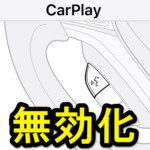< この記事をシェア >
iPhoneのCarPlayを無効化する方法です。
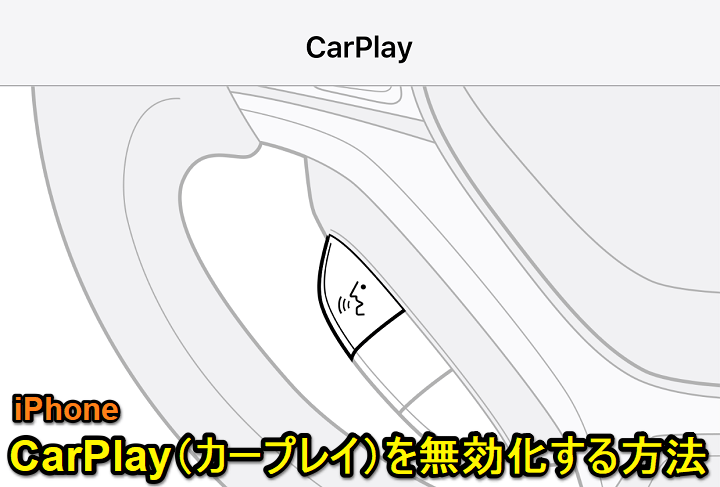
iPhoneにはCarPlay(カープレイ)というクルマのオーディオやナビをiOS端末のように使う機能が搭載されています。
CarPlayに対応しているカーナビやディスプレイオーディオを持っていれば、iPhoneとケーブルまたはBluetoothで接続するだけで利用できます。
ただ、日本のクルマメーカーの純正オーディオには現在のところ、基本的にCarPlayがついていません。
社外ナビやディスプレイオーディオであれば、パイオニアのカロッツェリアやケンウッドなどが採用しています。
そもそもCarPlayを利用しないなら無効化しておけばスッキリ
CarPlayは、iPhone内に組み込まれています。
なので、無効化していない場合は、設定 > 一般の中にCarPlayの設定があります。
別に設定項目があるだけで、特にデメリットもないのですが、そもそもクルマに乗らない、CarPlayは使わないという人やCarPlay対応のナビ、オーディオを使っているけどiPhoneを充電しようと思ってケーブルに挿す⇒CarPlayが発動してウザいという人は無効化しておくのもアリだと思います。
設定項目が1つスッキリします。
この記事では、iPhoneのCarPlayを無効化する方法を紹介します。
【iPhone】CarPlayを無効化する方法
CarPlayの設定はココ
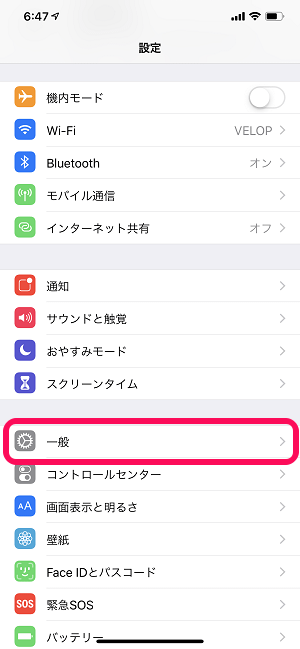
iPhoneの設定を開きます。
「一般」をタップします。
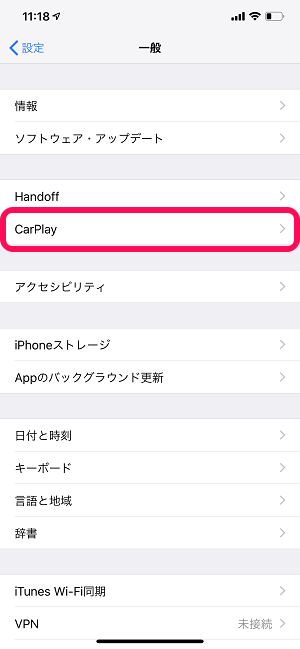
「CarPlay」をタップします。
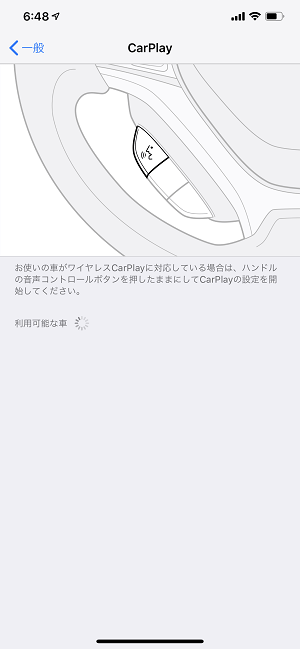
←がCarPlayの画面です。
CarPlayに対応したクルマのナビやディスプレイオーディオが近くにない場合は、まったく持って意味のないもので「利用可能な車」という部分がずっとグルグルしています。
CarPlayを無効化することで設定 > 一般の中の「CarPlay」の項目自体が非表示になります。
スクリーンタイム(旧:機能制限)からCarPlayを無効化する手順
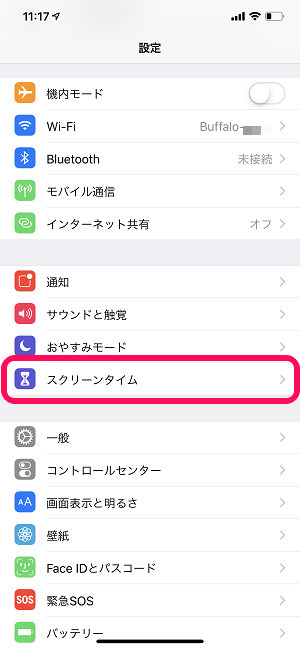
iPhoneの設定を開きます。
「スクリーンタイム」をタップします。
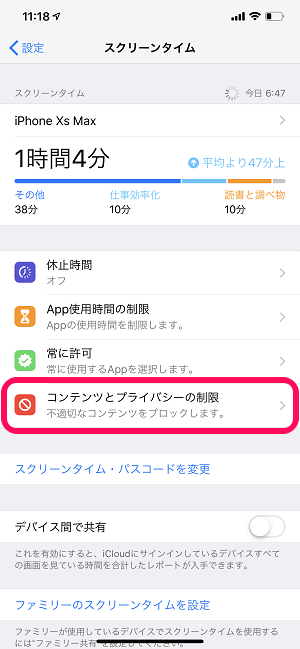
「コンテンツとプライバシーの制限」をタップします。
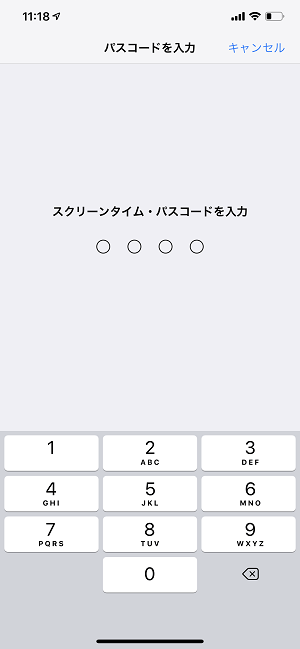
パスコードを入力して進みます。
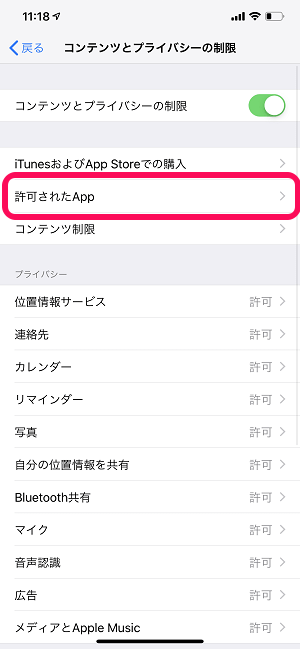
「許可されたApp」をタップします。
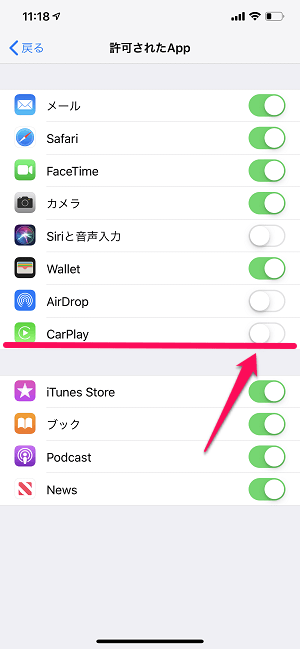
CarPlayをオフにします。
この状態で設定 > 一般を再度開くとCarPlay自体が非表示になっています。
そもそもCarPlayなんか使わない、対応機種を持っていない、対応ナビを持っているけど充電するためにケーブルを挿しただけでCarPlayが発動するのがウザいという人などは↓の手順で無効化してみてください。
iPhone 14の予約・購入はこちら
【SIMフリー版】
⇒ Apple公式オンラインストア
⇒ Amazon
⇒ ビックカメラ
⇒ ヨドバシカメラ
⇒ エディオン
⇒ 楽天モバイル公式 楽天市場店(楽天モバイル回線契約不要、端末のみ購入可能)
【キャリア版】
⇒ ドコモオンラインショップ
⇒ auオンラインショップ
⇒ ソフトバンクオンラインショップ
⇒ 楽天モバイルオンラインショップ
⇒ 楽天モバイル公式 楽天市場店
⇒ ビックカメラ
⇒ ソフマップ
⇒ コジマ
⇒ ヤマダデンキ
⇒ ノジマ
⇒ ジョーシン
⇒ ヨドバシカメラ
⇒ エディオン
⇒ スマホ乗り換え.com(ソフトバンク正規代理店)
< この記事をシェア >
\\どうかフォローをお願いします…//
この【iPhone】CarPlayを無効化する方法の最終更新日は2019年7月10日です。
記事の内容に変化やご指摘がありましたら問い合わせフォームまたはusedoorのTwitterまたはusedoorのFacebookページよりご連絡ください。